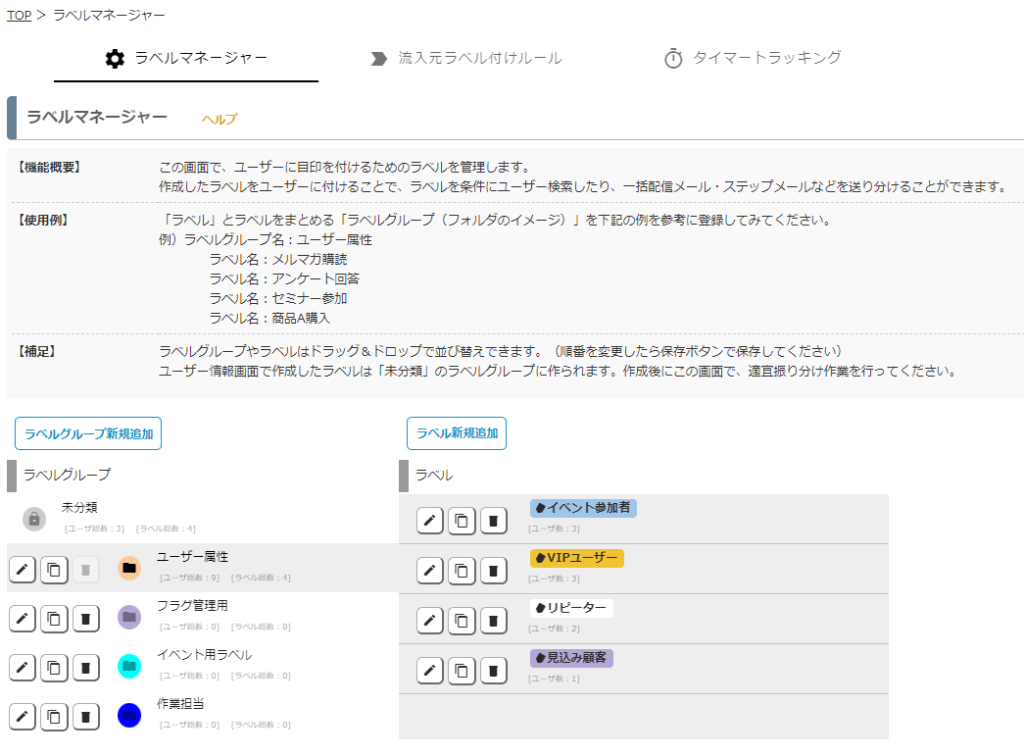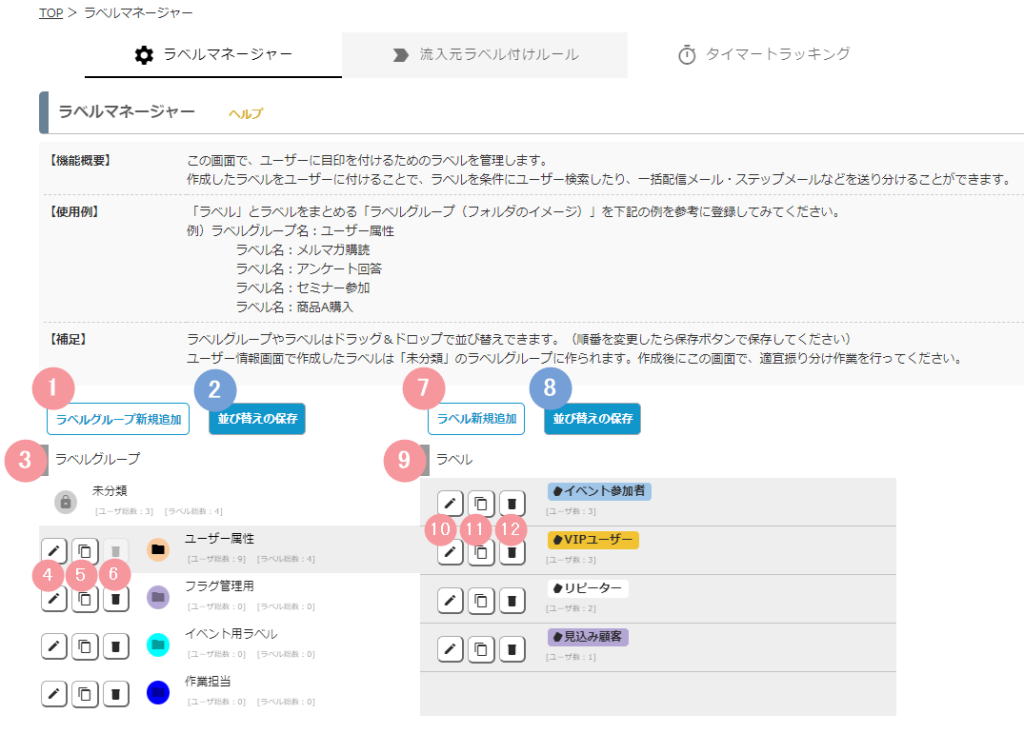ラベルマネージャー画面とは?
『ラベル』を管理するための画面です。
ラベルを管理するための「ラベルグループ」と、
実際にユーザーに付与することになる「ラベル」の作成・編集・削除することができます。
ラベル機能全般に関する詳細は下記マニュアルをご覧ください。
画面の説明
※青項目は、特定の操作を行った際に表示される項目です。
ラベルグループ
| 番号 | 項目名 | 設定内容 |
|---|---|---|
| 1 | ラベルグループ新規追加 | ラベルグループを新しく追加することができます。 追加方法については下記のマニュアルをご覧ください。 参考:ラベルグループは、どんな使い方をすればいいですか? |
| 2 | 並び替えの保存 ※ラベルグループ専用 | ※本項目は、ラベルグループをドラッグ&ドロップで並び替えた時のみ表示されます。 並び替えたラベルグループの順序を保存します。 ラベルグループの並び替えを反映させる際には必ずクリックしてください。 ※このボタンではラベルの並び替えは保存されません。 ラベルの並び替えを保存したい場合は、ラベル欄の「並び替えの保存」ボタンをクリックしてください。 参考:ラベルの並び替えはできますか? |
| 3 | 一覧表示 | 作成したラベルグループが表示されます。 ユーザー総数: グループに登録しているラベルが付与されているユーザーの総数が表示されます。 ラベル総数: グループに登録しているラベルの総数が表示されます。 |
| 4 | 編集(ボタン) | ラベルグループを編集します。 編集画面では、ラベルグループ名、メモ、グループカラーの変更ができます。 |
| 5 | 複製(ボタン) | ラベルグループを複製します。 クリックしたラベルグループを元にしたラベルグループの編集画面を表示します。 編集画面では、ラベルグループ名、メモ、グループカラーの変更ができます。 |
| 6 | 削除(ボタン) | ラベルグループを削除します。 ユーザー総数が0件の場合にのみ「削除」することができます。 ※「未分類」等の鍵アイコンがついたグループはシステム上で利用されるため、削除することはできません。 参考:不要になったラベルグループやラベルは、削除できますか? |
ラベル
| 番号 | 項目名 | 設定内容 |
|---|---|---|
| 7 | ラベル新規追加 | ラベルを新しく追加することができます。 追加方法については下記のマニュアルをご覧ください。 参考:ラベルを新しく追加するにはどうしたらいいですか? |
| 8 | 並び替えの保存 ※ラベル専用 | ※本項目は、ラベルをドラッグ&ドロップで並び替えた時のみ表示されます。 並び替えたラベルの順序を保存します。 ラベルの並び替えを反映させる際には必ずクリックしてください。 ※このボタンではラベルグループの並び替えは保存されません。 ラベルグループの並び替えを保存したい場合は、ラベルグループ欄の「並び替えの保存」ボタンをクリックしてください。 参考:ラベルの並び替えはできますか? |
| 9 | 一覧表示 | 作成したラベルが表示されます。 ユーザー数: ラベルが付与されているユーザーの数が表示されます。 |
| 10 | 編集(ボタン) | ラベルの編集を行います。 編集画面では、所属するラベルグループ、ラベル名、メモ、ラベルカラーの変更ができます。 |
| 11 | 複製(ボタン) | ラベルを複製します。 クリックしたラベルを元にしたラベルの編集画面を表示します。 編集画面では、所属するラベルグループ、ラベル名、メモ、ラベルカラーの変更ができます。 |
| 12 | 削除(ボタン) | ラベルを削除します。 参考:不要になったラベルグループやラベルは、削除できますか? |
ページURL: https://docs.myasp.jp/?p=14352